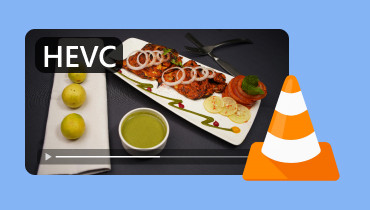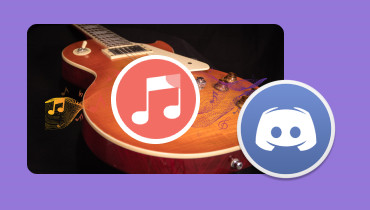3 cách tốt nhất để chơi WMV trên máy Mac
WMV là một trong những định dạng chứa mà bạn có thể sử dụng để phát nhiều tệp khác nhau, chẳng hạn như video, âm thanh, phụ đề, v.v. Định dạng này có thể phát trên nhiều nền tảng khác nhau và có thể cung cấp khả năng nén mất dữ liệu cho phép bạn có được nội dung với kích thước tệp nhỏ hơn. Với điều đó, bạn có thể biết rằng WMV là một trong những định dạng tốt nhất để sử dụng. Vì vậy, nếu bạn có tệp WMV và muốn xem video của mình một cách hiệu quả, bạn có thể nhận được tất cả các chi tiết từ bài đăng này. Cuộc thảo luận sẽ giải quyết cách phát WMV trên máy Mac thành công khi sử dụng nhiều trình phát đa phương tiện khác nhau. Chúng tôi cũng sẽ đưa vào các tính năng của phần mềm để hiểu rõ hơn. Do đó, nếu bạn muốn có tất cả các ý tưởng, hãy bắt đầu đọc bài đăng này.
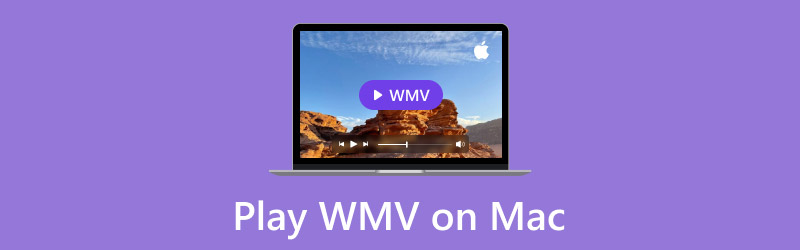
NỘI DUNG TRANG
Phần 1. WMV là gì và tại sao nó được sử dụng rộng rãi
WMV, còn được gọi là Windows Media Video, là một bộ chứa video nén do Microsoft thiết kế. Nó được tạo ra để lưu trữ dữ liệu âm thanh và video ở định dạng nhỏ gọn, phù hợp để phát trực tuyến cục bộ và trực tuyến. Điểm tốt của định dạng này là nhiều trình phát phương tiện và thiết bị Windows khác nhau hỗ trợ rộng rãi. Bạn thậm chí có thể phát nó trên máy Mac của mình, miễn là bạn đang sử dụng trình phát phương tiện tốt nhất. Nó cũng chứa một thuật toán nén mất dữ liệu để bạn có thể có kích thước tệp nhỏ hơn. Tuy nhiên, hãy lưu ý rằng vì đây là định dạng nén mất dữ liệu nên nó có thể dẫn đến mất một chút chất lượng.
Tại sao nó được sử dụng rộng rãi?
Có nhiều lý do tại sao tệp WMV được sử dụng rộng rãi. Để tìm hiểu thông tin chi tiết, hãy đọc tất cả các chi tiết bên dưới.
• Định dạng này có thể cung cấp kích thước tệp nhỏ hơn do thuật toán nén mất dữ liệu của nó. Với điều đó, bạn có thể lưu nhiều tệp hơn trong bộ nhớ của mình.
• Tương thích với hầu hết các thiết bị Windows, cho phép bạn phát tệp mà không gặp bất kỳ lỗi phát lại video nào.
• Được sử dụng rộng rãi vì nó hỗ trợ DRM. Nó được sử dụng để bảo vệ nội dung có bản quyền, khiến nó trở thành lựa chọn tốt nhất cho chương trình truyền hình và phân phối phim.
Phần 2. Phát WMV trên máy Mac bằng Vidmore Player
Một trong những trình phát video WMV tốt nhất trên máy Mac là Vidmore Player. Sau khi bạn truy cập vào nó trên máy Mac, bạn có thể bắt đầu phát các tệp WMV của mình mà không gặp bất kỳ khó khăn nào. Điều làm cho nó trở nên hoàn hảo là quá trình mở và phát tệp video WMV rất đơn giản. Nó thậm chí có thể cung cấp một giao diện hoàn hảo cung cấp tất cả các chức năng bạn cần. Bạn cũng có thể phát video của mình ở độ phân giải 4K, khiến chúng mạnh mẽ và đáng tin cậy hơn đối với người dùng. Ngoài ra, Vidmore Player có thể hỗ trợ nhiều định dạng video hơn ngoài WMV. Bạn có thể phát video ở nhiều định dạng khác nhau, chẳng hạn như MP4, MKV, AVI, FLV, M4V, v.v. Phần tuyệt vời nhất ở đây là bạn cũng có thể phát video DVD và Blu-ray của mình.
Hơn nữa, chương trình cũng có khả năng chụp ảnh màn hình khi phát tệp WMV bằng tính năng Snapshot. Chỉ cần một cú nhấp chuột, bạn có thể lấy và chụp cảnh yêu thích của mình. Ngoài ra, về khả năng truy cập, bạn có thể tải phần mềm trên nhiều phiên bản macOS khác nhau, chẳng hạn như macOS Sierra, Big Sur, Monterey, Yosemite, v.v. Bạn thậm chí có thể tải chương trình xuống máy tính Windows của mình, điều này giúp việc này trở nên thuận tiện hơn.
Đặc trưng
• Chương trình có thể cung cấp chức năng phát lại video WMV hiệu quả.
• Hỗ trợ chất lượng video tuyệt vời lên đến 4K.
• Trình phát phương tiện có thể xử lý nhiều định dạng video, chẳng hạn như WMV, MP4, M4V, AVI, MOV, FLV, AVI, DVD, BD, v.v.
• Có tính năng Chụp nhanh để chụp lại nhiều cảnh khác nhau trong video.
Để tìm hiểu cách xem WMV trên máy Mac, hãy sử dụng quy trình đơn giản dưới đây.
Bước 1. Nhận và cài đặt Vidmore Player trên máy Mac của bạn. Bạn cũng có thể sử dụng các nút bên dưới để truy cập trình phát phương tiện dễ dàng.
Bước 2. Khi giao diện chính xuất hiện, hãy nhấp vào Mở tệp tùy chọn. Sau đó, từ thư mục máy tính của bạn, duyệt tệp WMV mà bạn muốn mở và xem.
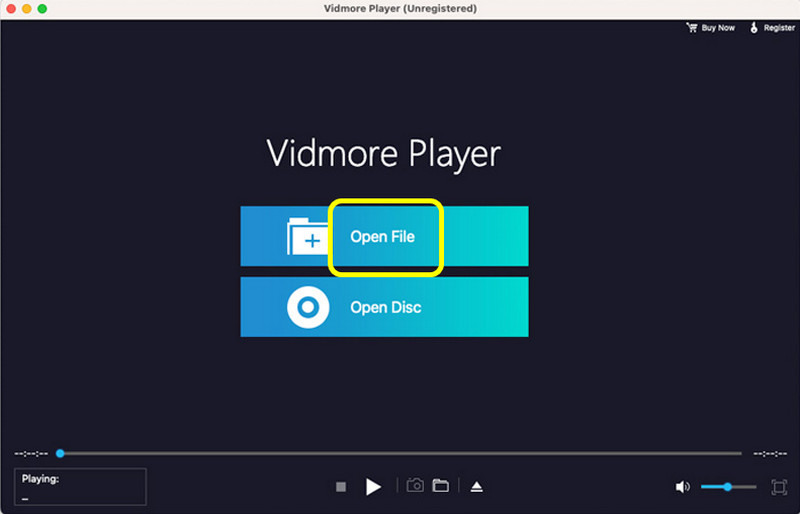
Bước 3. Sau đó, bạn có thể thưởng thức việc xem tệp WMV của mình. Bạn có thể sử dụng Ảnh chụp nhanh tính năng chụp ảnh màn hình cảnh yêu thích của bạn. Bạn cũng có thể sử dụng các nút điều khiển phát lại để tạm dừng và phát nội dung của mình.
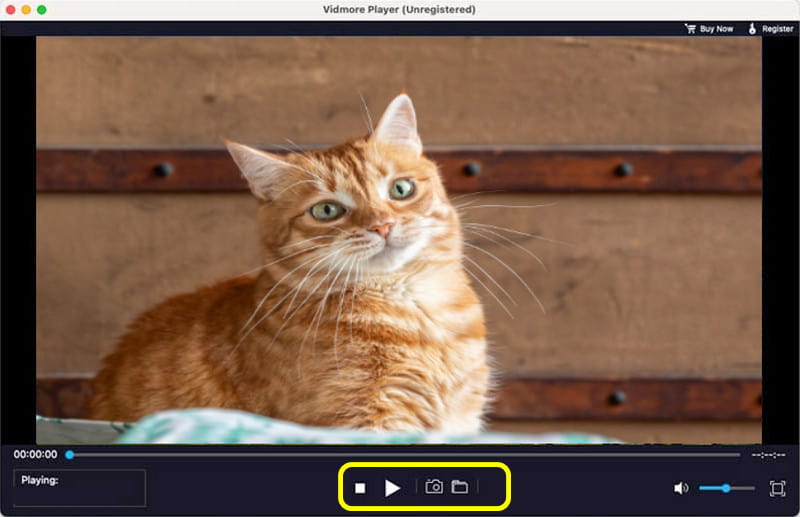
Sau khi tìm hiểu quy trình, chúng ta có thể kết luận rằng Vidmore Player hữu ích để có được khả năng phát lại video mượt mà và hiệu quả. Nó thậm chí có thể cung cấp tính năng Snapshot để chụp nhiều ảnh chụp màn hình trong khi xem. Vì vậy, chúng tôi đề xuất sử dụng trình phát đa phương tiện này để phát thành công WMV và các video khác với nhiều định dạng khác nhau.
Phần 3. Mở WMV trên Mac trên GOM Media Player
GOM Media Player cũng là phần mềm hoàn hảo để xem WMV trên máy Mac. Phần mềm này có thể cung cấp bố cục dễ hiểu cho phép bạn chèn tệp video chỉ bằng vài cú nhấp chuột. Bạn cũng có thể truy cập phần mềm này trên nhiều phiên bản macOS khác nhau, chẳng hạn như Yosemite, Catalina, Sierra, v.v. Ngoài ra, phần mềm này Trình phát WMV là miễn phí, vì vậy bạn không phải lo lắng về việc phải chi một xu để xem nội dung video. Với điều đó, chúng ta có thể nói rằng trình phát là một phần mềm khác mà bạn có thể tin cậy.
Đặc trưng
• Phát nội dung WMV với chất lượng chuẩn.
• Cung cấp nhiều điều khiển phát lại để có trải nghiệm xem tuyệt vời.
• Có thể mở video từ URL.
Bước 1. Tải về GOM Media Player trên máy Mac của bạn. Sau đó, tiến hành quy trình cài đặt để mở giao diện chính.
Bước 2. Từ giao diện, nhấp vào Mở tập tin để chèn tệp WMV. Sau đó, đợi vài giây để tải video.
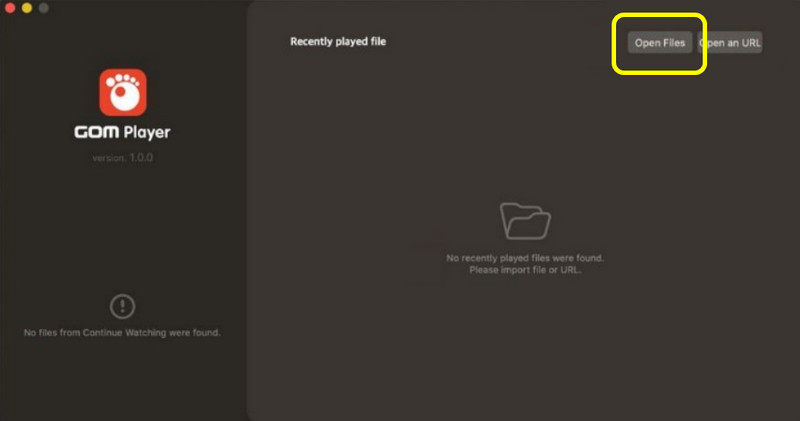
Bước 3. Sau khi quá trình tải hoàn tất, bạn có thể xem tệp WMV của mình. Bạn cũng có thể sử dụng điều khiển phát lại để phát và dừng video. Cũng có thể điều chỉnh âm lượng.
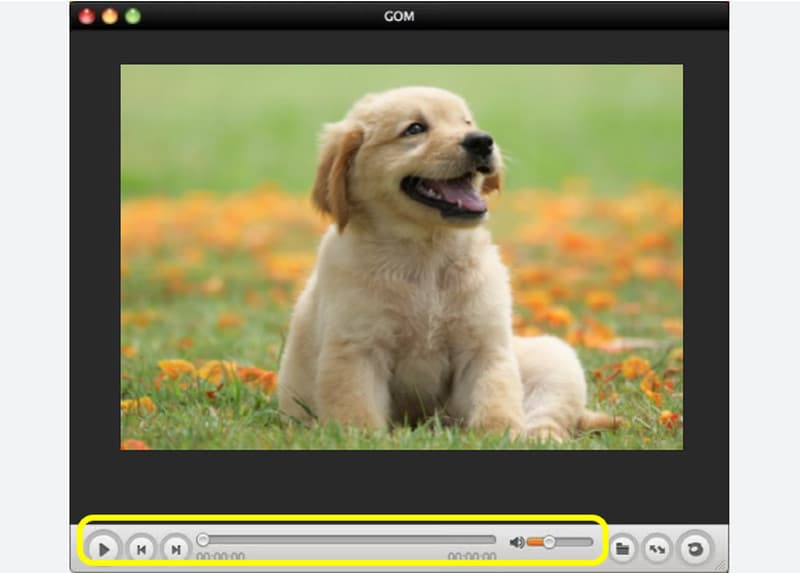
GOM Media Player là một trong những chương trình tốt nhất bạn có thể truy cập trên máy Mac của mình nếu bạn muốn phát WMV mượt mà. Nhược điểm duy nhất của trình phát này là không có khả năng phát video có chất lượng tuyệt vời, như 4K.
Phần 4. Phát WMV trên máy Mac bằng MPlayerX
Để tìm hiểu cách mở tệp WMV trên máy Mac, bạn cũng có thể truy cập MPlayerX. Trình phát phương tiện có thể tải xuống này có thể xử lý các tệp WMV của bạn mà không gặp bất kỳ rắc rối nào. Nó có thể chạy video với giao diện đơn giản. Nó thậm chí có thể cho phép bạn thưởng thức video của mình với chất lượng tuyệt vời. Thêm vào đó, điều chúng tôi thích ở đây là bạn cũng có thể mở và phát nhiều định dạng video khác nhau, chẳng hạn như MP4, AVI, FLV, M4V, v.v. Bạn cũng có thể truy cập trình phát đa phương tiện này trên nhiều phiên bản macOS khác nhau, như macOS Lion, Monterey, Big Sur, Ventura, v.v.
Tính năng
• Cung cấp khả năng phát lại WMV hiệu quả với chất lượng cao hơn.
• Phần mềm có thể xử lý nhiều định dạng video.
• Nó có thể cung cấp một bố cục đơn giản để điều hướng dễ dàng hơn.
Bước 1. Đi đến MPlayerX trang web và nhấp vào nút Tải xuống để truy cập phần mềm. Sau đó, cài đặt để bắt đầu quá trình.
Bước 2. Mở thư mục của bạn và duyệt Tập tin WMV. Nhấp chuột phải vào đó và chọn tùy chọn Mở bằng > MPlayerX.
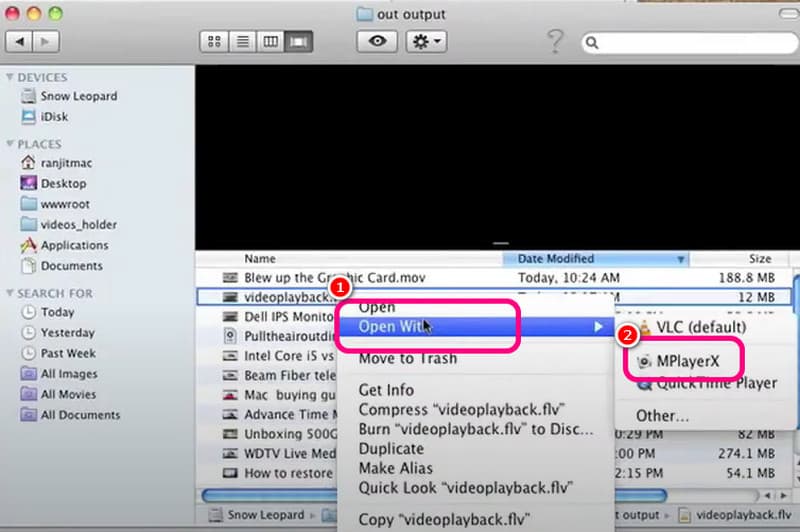
Bước 3. Sau đó, video sẽ xuất hiện trên màn hình của bạn. Bạn có thể xem và thư giãn!
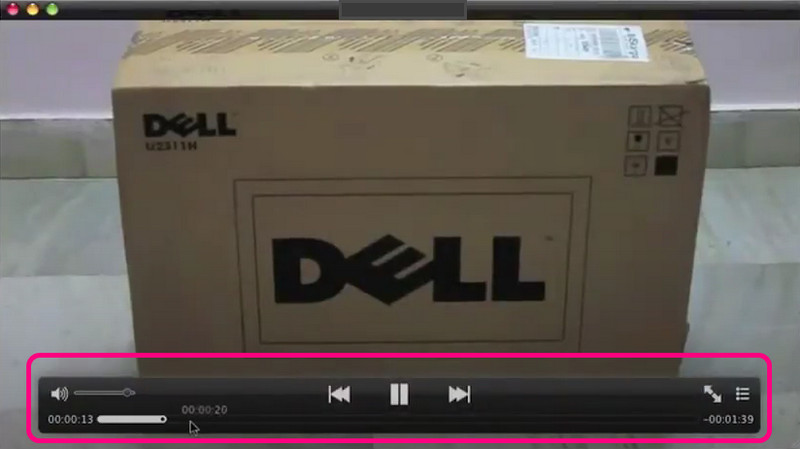
Với phương pháp này, chúng ta có thể biết rằng MPlayerX là một phần mềm phù hợp khác mà bạn có thể tải xuống trên máy Mac của mình để mở hoàn hảo WMV và các video khác có định dạng khác nhau. Nhược điểm duy nhất ở đây là đôi khi bạn có thể gặp lỗi hoặc nó đóng lại vì một lý do nào đó.
Phần kết luận
Với sự trợ giúp của bài đăng này, bạn có thể phát WMV hiệu quả trên máy Mac bằng quy trình tốt nhất mà bạn có thể làm theo. Vì vậy, để có thể phát lại video mượt mà và thành công trên máy Mac, bạn có thể kiểm tra mọi thông tin cần thiết từ nội dung này. Ngoài ra, nếu bạn đang tìm kiếm một trình phát đa phương tiện đặc biệt để phát nhiều video khác nhau, chúng tôi khuyên bạn nên dùng Vidmore Player. Nó có thể cung cấp cho bạn mọi tính năng cần thiết để có trải nghiệm xem tuyệt vời.